- Как отразить iPhone на ПК
- Транслировать Android на Windows
- Зеркальное отображение iPhone в Windows
- Зеркало экрана Samsung не работает
- Зеркальное приложение для iPhone
- Зеркальное приложение для Android
- Использовать AirServer
- Зеркальное отображение iPhone на компьютер
- Трансляция с телефона на компьютер
- Зеркало экрана iPhone не работает
- Зеркальное отображение iPad на ПК
- Зеркальное отображение iPhone на ноутбуке
Как отразить экран iPad на Mac двумя эффективными способами
 Обновлено Лиза Оу / 30 июня 2023 г. 09:15
Обновлено Лиза Оу / 30 июня 2023 г. 09:15Бывают моменты, когда хочется посмотреть любимый фильм в кинотеатре. Просмотр в кинотеатрах улучшает ваши впечатления, потому что фильм идет на большом экране. Вы можете больше оценить его музыку и эффекты. Но что, если фильм, который вы хотите посмотреть, больше не доступен в кинотеатрах?
Вы можете найти их в Интернете и посмотреть на своем iPad. Зеркалирование экрана — одна из лучших альтернатив этой проблеме! Вы по-прежнему можете смотреть или транслировать свой любимый фильм на большем экране, таком как Mac, чем на iPad. Мы подготовили 2 эффективных способа отразить экраны iPad на Mac. Откройте для себя их после просмотра этого поста.
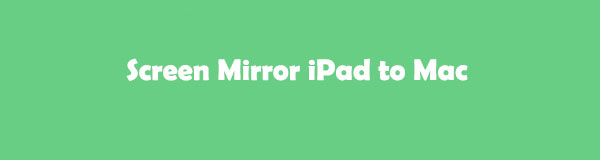

С FoneLab Phone Mirror вы эффективно зеркалируете iPhone или Android на компьютер.
- Позволяет отразить экран iPhone или Android на ПК.
- Подключите свои устройства через Wi-Fi, QR-код, PIN-код или USB-кабель.
- С легкостью делайте снимки экрана и записывайте действия на экране.

Список руководств
Часть 1. Как отразить экран iPad на Mac
В Интернете существует множество способов отразить iPad на Mac. Но чтобы помочь вам, мы перечислили 2 самых эффективных, но простых способа сделать это. QuickTime Player и Airplay будут инструментами, которые мы будем использовать для зеркалирования вашего iPad на ваш Mac. Пожалуйста, прокрутите вниз, чтобы узнать, как они работают и их особенности.
Вариант 1. Использование AirPlay
AirPlay помогает передавать мультимедиа между Apple и смарт-устройствами. Он работает для обоих устройств, когда они подключены к одной и той же сети Wi-Fi. Хорошая вещь в этой функции заключается в том, что она также может отражать ваши устройства Apple, такие как iPad, на Mac. Если вы хотите использовать AirPlay для зеркалирования вашего iPad на Mac, просмотрите руководство ниже.
Шаг 1Пожалуйста, откройте свой iPad. После этого проведите вниз по Центр управления в правом верхнем углу основного интерфейса. Вы должны увидеть значок синего цвета. Это означает, что вы успешно включили его. После этого найдите значок «Зеркало» на активных плитках iPad. Как только вы найдете его, коснитесь его, чтобы открыть дополнительные параметры функции зеркального отображения экрана.
Шаг 2Подключите ваш iPad к той же сети Wi-Fi, что и ваш Mac. После этого вы увидите имя вашего Mac в списке зеркалирования экрана. Пожалуйста, коснитесь его и коснитесь Начать зеркальное отображение кнопка под ним.
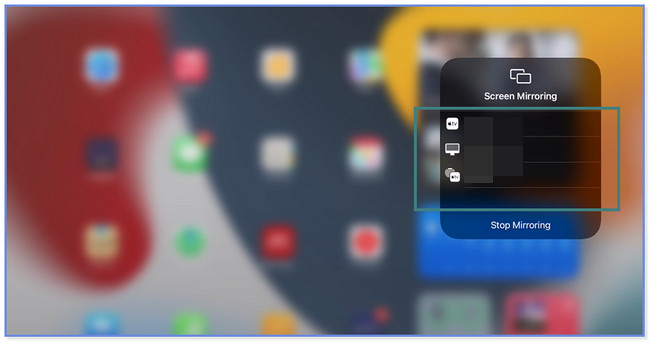
Шаг 3На вашем Mac вы увидите экран iPad. Если вы хотите остановить сеанс зеркального отображения, нажмите или коснитесь значка Стоп Зеркалирование на вашем iPad или Mac.
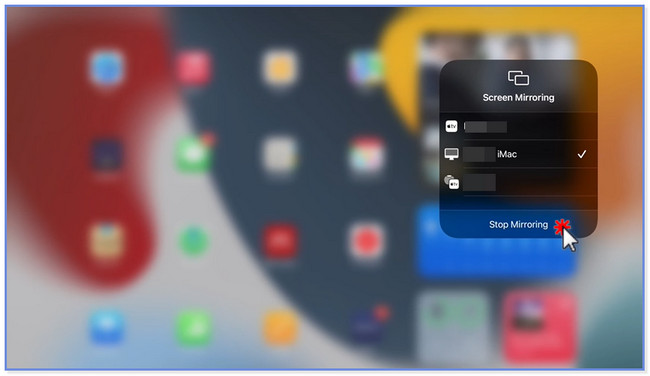

С FoneLab Phone Mirror вы эффективно зеркалируете iPhone или Android на компьютер.
- Позволяет отразить экран iPhone или Android на ПК.
- Подключите свои устройства через Wi-Fi, QR-код, PIN-код или USB-кабель.
- С легкостью делайте снимки экрана и записывайте действия на экране.
Вариант 2. Использование QuickTime Player
QuickTime Player — это встроенный медиаплеер Mac. Вы можете воспроизводить музыку и видео, используя его. Если вы не знаете, что можете использовать QuickTime для зеркалирования iPad на Mac, воспользуйтесь описанным ниже методом и следуйте ему. Пожалуйста, ознакомьтесь с его шагами ниже для успешного процесса.
Шаг 1На вашем Mac щелкните приложение Launchpad, и вы увидите его панель поиска вверху. После этого введите QuickTime Player и щелкните его значок, чтобы запустить его. Вы также можете использовать Spotlight для Mac, чтобы найти приложение. Вам нужно только нажать кнопку Поиск значок или кнопку в правом верхнем углу основного интерфейса.
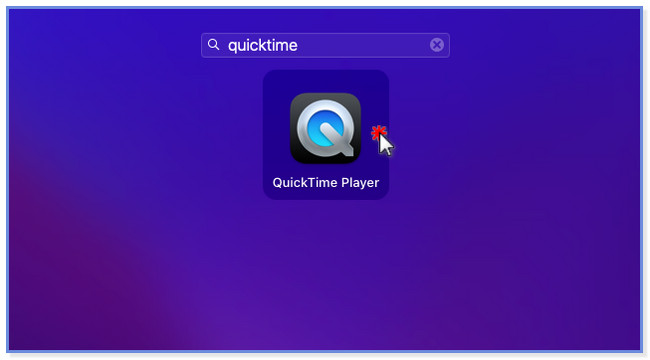
Шаг 2Вы увидите QuickTime Player в верхнем левом углу Mac. Пожалуйста, нажмите на Файл кнопка среди всех опций инструмента. На экране появится раскрывающийся раздел. Среди всех них, пожалуйста, выберите Запись нового фильма кнопка. Появится новое окно.
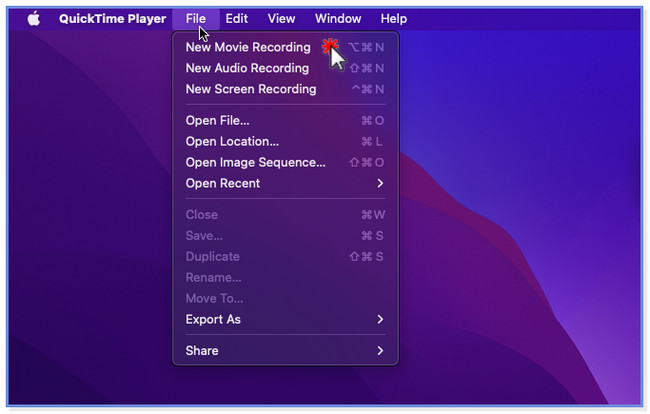
Шаг 3Нажмите кнопку со стрелкой вниз в центре QuickTime. После этого появятся кнопки выбора. Пожалуйста, выберите свой iPad на выбор. Позже вы увидите экран iPad на Mac с помощью QuickTime.
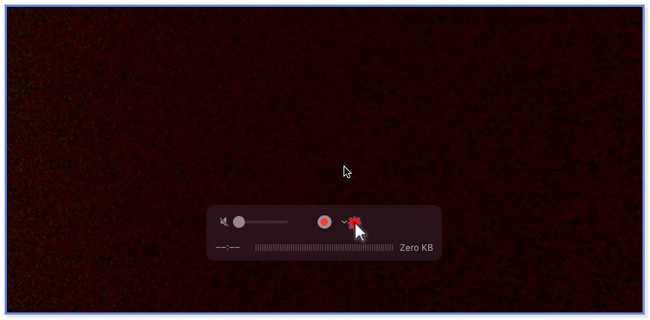
Часть 2. Бонусный совет - Зеркало телефона FoneLab
Что делать, если вы хотите отразить свой iPad на ПК? Возьмите эту часть статьи в качестве бонуса, чтобы узнать Зеркало телефона FoneLab! Это программное обеспечение может отразить ваш iPad на ПК через USB или по беспроводной сети. Вам не потребуется загружать или устанавливать какие-либо дополнительные приложения на iPad до и во время процесса. Еще один забавный факт заключается в том, что вы можете добавлять рисунки, текст и линии на экран, отражая его. Кроме того, вы можете записывать и делать скриншоты действий на экране, используя его функции записи. В любом случае, пожалуйста, ознакомьтесь с руководством по FoneLab Phone Mirror ниже, чтобы узнать, как оно работает.

С FoneLab Phone Mirror вы эффективно зеркалируете iPhone или Android на компьютер.
- Позволяет отразить экран iPhone или Android на ПК.
- Подключите свои устройства через Wi-Fi, QR-код, PIN-код или USB-кабель.
- С легкостью делайте снимки экрана и записывайте действия на экране.
Шаг 1Пожалуйста, загрузите зеркальный инструмент на свой компьютер, нажав кнопку или значок «Бесплатная загрузка» на его официальном сайте. После этого щелкните загруженный файл в нижней части основного интерфейса и быстро настройте его. Нажмите кнопку «Установить», и компьютер автоматически запустит инструмент.
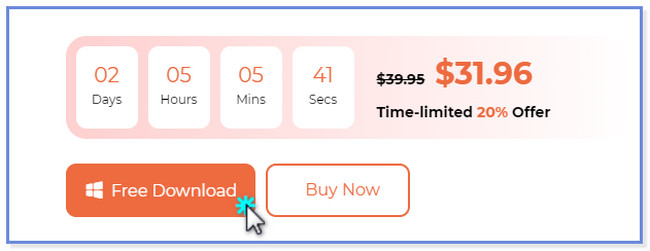
Шаг 2Разделы iOS Mirror и Android Mirror появятся на вашем экране. Пожалуйста, выберите iOS-зеркало кнопку, потому что вы используете устройство Apple. После этого инструмент позволит вам увидеть и направить вас к интерфейсу подключения программного обеспечения. Кроме того, вы увидите инструкции по беспроводному подключению вашего iPad к программному обеспечению.
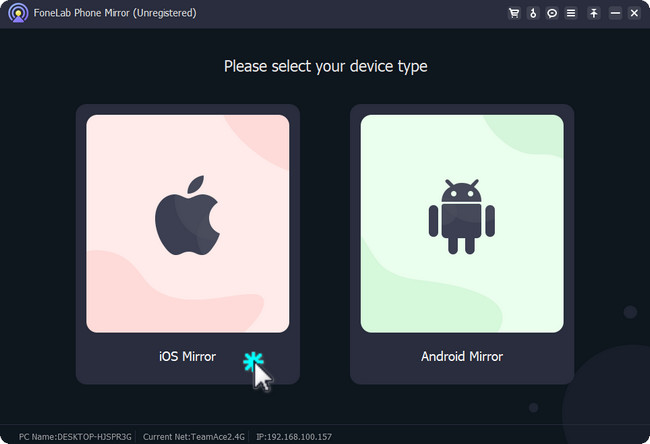
Шаг 3Если вы хотите подключить iPad через USB, нажмите кнопку USB Connection в правом верхнем углу. Но если вы подключаете iPad к компьютеру по беспроводной сети, нажмите кнопку «Подключение Wi-Fi» в верхнем левом углу.
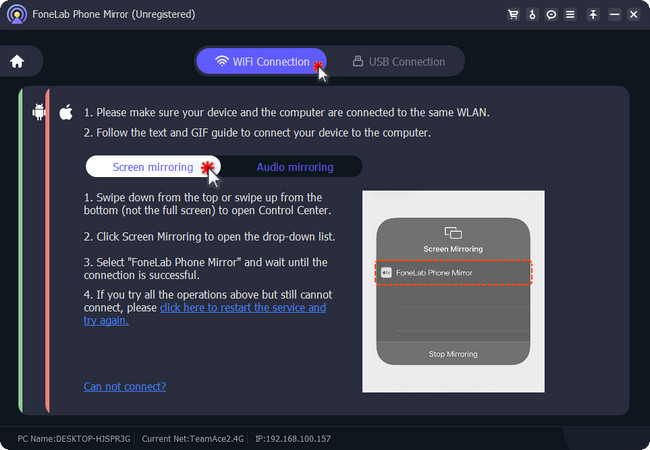
Шаг 4Пожалуйста, нажмите кнопку Screen Mirroring в левой части программного обеспечения. После этого подключите iPad к той же сети, что и компьютер. На iPad проведите вниз по Центру управления. Вы заметите активные плитки iPad. Коснитесь значка «Зеркало»; iPad будет искать ближайшие устройства. Однажды Зеркало телефона FoneLab появится инструмент, коснитесь его. Наконец-то вы увидите экран iPad на ПК. Вы можете перейти в оконный режим и настроить свой экран. Вы можете просматривать экран iPad на компьютере во весь экран или наполовину. Вы также можете использовать значок «Запись» инструмента для записи своих действий на экране.
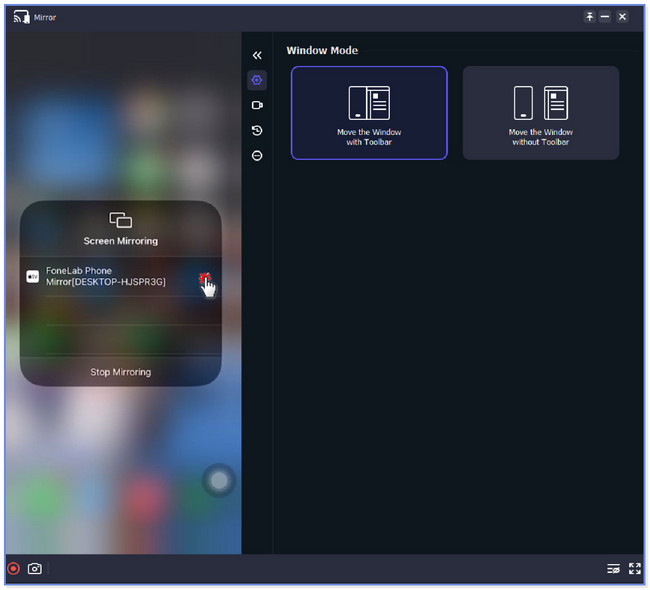

С FoneLab Phone Mirror вы эффективно зеркалируете iPhone или Android на компьютер.
- Позволяет отразить экран iPhone или Android на ПК.
- Подключите свои устройства через Wi-Fi, QR-код, PIN-код или USB-кабель.
- С легкостью делайте снимки экрана и записывайте действия на экране.
Часть 3. Часто задаваемые вопросы о том, как отразить экран iPad на Mac
1. Можете ли вы отразить экран iPad на Mac через Zoom?
Да. Вы можете отразить экран iPad на Mac через Zoom. Это приложение позволяет вам поделиться экраном вашего устройства с другими, кто присоединился к собранию. Запустить Zoom приложение на вашем Mac, чтобы отразить ваш iPad в Zoom. Нажмите на Новая встреча кнопку потом. Внизу, пожалуйста, выберите Поделиться экраном кнопка. Появится новый экран. Пожалуйста, выберите iPhone/iPad через Airplay кнопка. Нажмите Поделиться кнопку, чтобы потом увидеть экран iPad на Mac через Zoom.
2. Почему я не могу отразить экран своего iPad на моем Mac?
Инструменты зеркалирования экрана далеки от совершенства. Вы все еще можете столкнуться с проблемами при их использовании. Вы не можете отразить свой iPad на своем Mac, потому что возможно, что 2 устройства устарели в последней версии программного обеспечения. Вы также должны убедиться, что ваши устройства находятся в одной сети Wi-Fi. Если проблема не устранена, перезагрузите устройства.
Мы надеемся, что вы успешно зеркально отразите iPad на Mac, используя 2 подготовленных нами метода. Кроме того, если вы зеркалируете свой iPad на ПК, вы можете рассмотреть Зеркало телефона FoneLab.

С FoneLab Phone Mirror вы эффективно зеркалируете iPhone или Android на компьютер.
- Позволяет отразить экран iPhone или Android на ПК.
- Подключите свои устройства через Wi-Fi, QR-код, PIN-код или USB-кабель.
- С легкостью делайте снимки экрана и записывайте действия на экране.
